V sedmém článku série návodů pro začátečníky zabývající se pluginem WooCommerce se detailněji podíváme na nastavení doručení a dopravní zóny, které byly představeny ve WooCommerce 2.6.
Do nastavení dopravy se dostanete tak, že v levém WordPress menu vyberete WooCommerce -> Nastavení a kliknete na záložku Doprava. V odkazovém podmenu najdete tři sekce:
- Zóny dopravy
- Nastavení doručení
- Dopravní třídy
Zóny dopravy
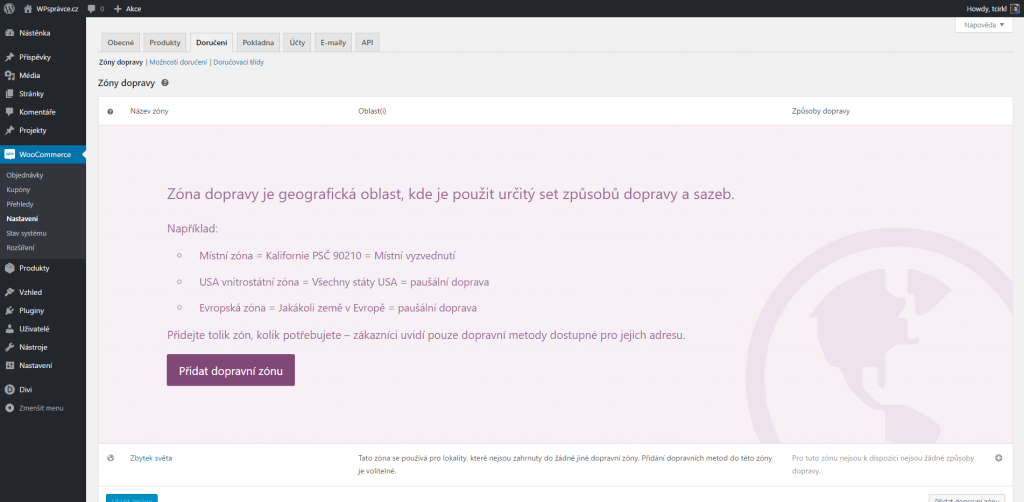
Základním kamenem dopravy jsou dopravní zóny, kde si můžete vydefinovat vlastní zónu (kontinent, zemi, město atd.) a pro ni si nastavit vlastní způsoby dopravy a ceny.
Začněte kliknutím na tlačítko Přidat dopravní zónu.
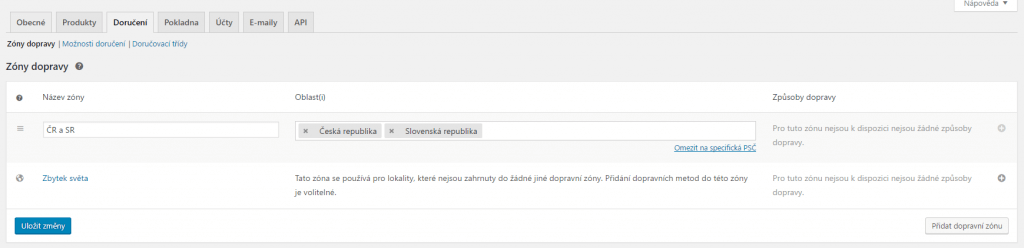
Zobrazí se nová řádka tabulky, kde zadejte název zóny a vyberte regiony, které do ní spadají (lze vybrat i jen jeden). Pokud potřebujete, můžete kliknout na odkaz Omezit na specifická PSČ a definovat zónu i přímo pro města. Nakonec klikněte na Uložit změny.
Takto definovaných zón dopravy můžete mít kolik chcete.
Poslední řádek v tabulce pak je Zbytek světa. Zde si definujete způsob dopravy do zbývajících lokalit. V případě, že zde žádný způsob dopravy nezadáte, tak bude nabízená doprava jen ve výše uvedených dopravních zónách.
Jak přidat způsob dopravy
Když máte vytvořené dopravní zóny, je třeba k nim přiřadit způsoby dopravy. Uděláte to tak, že na dané řádce zóny kliknete na ikonu + na konci řádku.
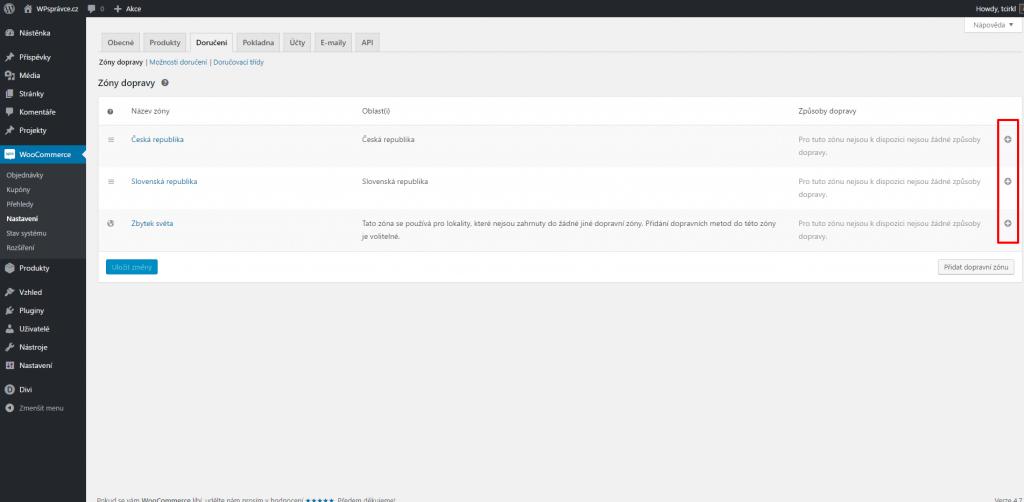
Po kliknutí na ikonu se zobrazí vyskakovací okno, ve kterém si můžete vybrat z dostupných způsobů dopravy.
Ve výchozím nastavení zde najdete:
- Poštou při platbě předem
- Doručení zdarma
- Místní vyzvednutí
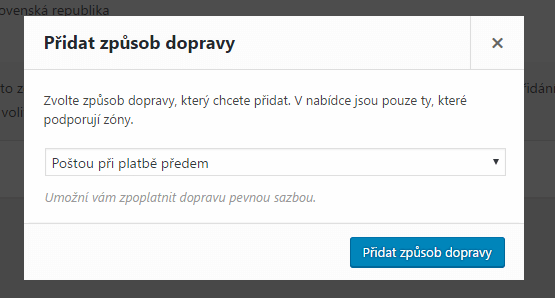
Po výběru klikněte na tlačítko Přidat způsob dopravy. Nastavení se uloží a v dané řádce uvidíte přidaný způsob dopravy. Ještě je však třeba jej nakonfigurovat. To uděláte tak, že na něj v tabulce kliknete.
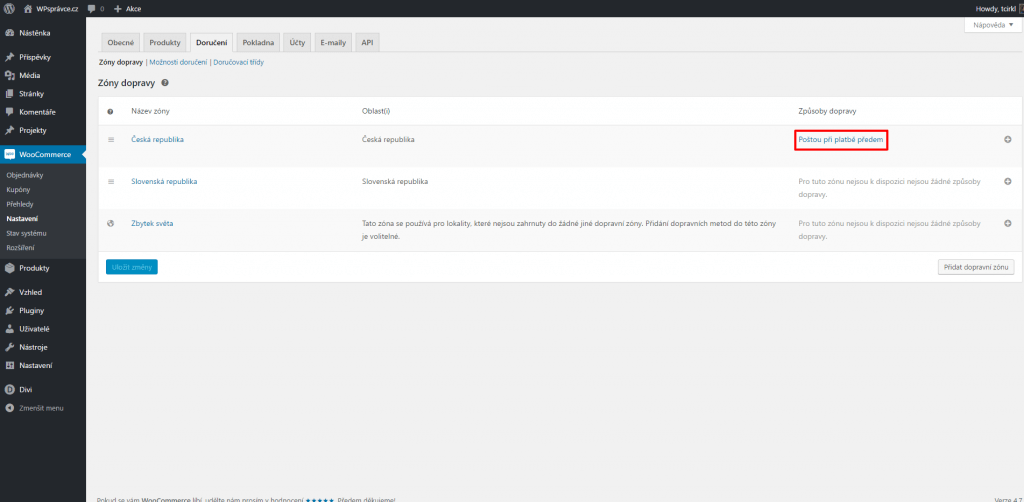
Otevře se vám stránka jeho nastavení. Nabídka nastavení závisí na způsobu dopravy a detailněji se na ni podíváme v dalším článku.
Proces přidání způsobu dopravy opakujete, dokud to nemáte hotové pro každou dopravní zónu.
Možnosti doručení
V této sekci nastavení doručení najdete základní nastavení dopravy.
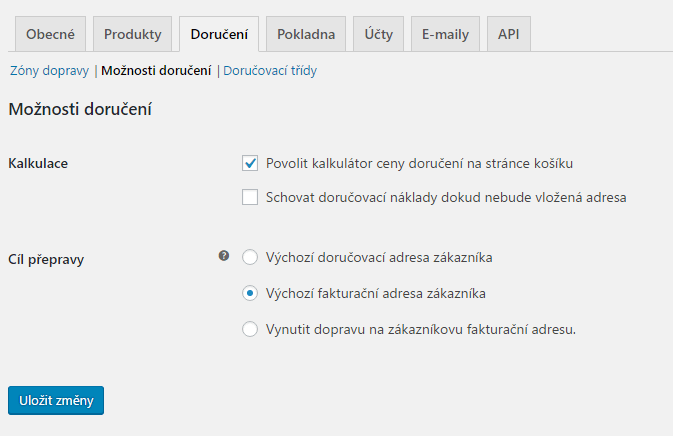
Kalkulace
- Povolit kalkulátor ceny doručení na stránce košíku – zaškrtnutím možnosti se na stránce košíku zákazníci uvidí sekci s možností dopravy a budou si moci ji i vybrat.
- Schovat doručovací náklady dokud nebude vložená adresa – zaškrtnutím se nastaví, že se možnosti dopravy zobrazí až když zákazník zadá svou adresu.
Cíl přepravy
Zde si můžete nastavit co bude považováno za cíl přepravy. Doporučuji nechat ve výchozím nastavení. Možnosti jsou:
- Výchozí doručovací adresa zákazníka
- Výchozí fakturační adresa zákazníka
- Vynutit dopravu na zákazníkovu fakturační adresu.
Doručovací třídy
Poslední sekcí u nastavení dopravy jsou doručovací třídy. Ty slouží ke seskupení podobných produktů. Doručovací třídy se pak využívají v některých způsobech dopravy, kde je možné u daného způsobu dopravy nastavit rozdílnou cenu dopravy pro danou doručovací třídu.

Doručovací třídu vytvoříte tak, že kliknete na tlačítko Přidat třídu dopravy a vyplníte její název, zkratku a případně i popis. Nakonec jen kliknete na tlačítko Uložit dopravní třídy.
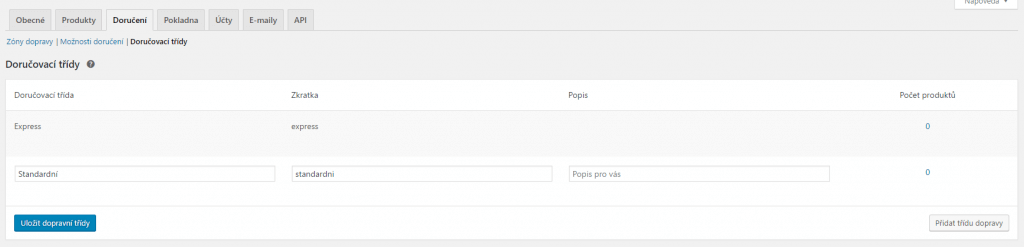
Dopravní třída se k produktu přiřazuje při jeho vytváření/úpravě a nachází se v boxu Údaje o produktu -> sekce Doručení.
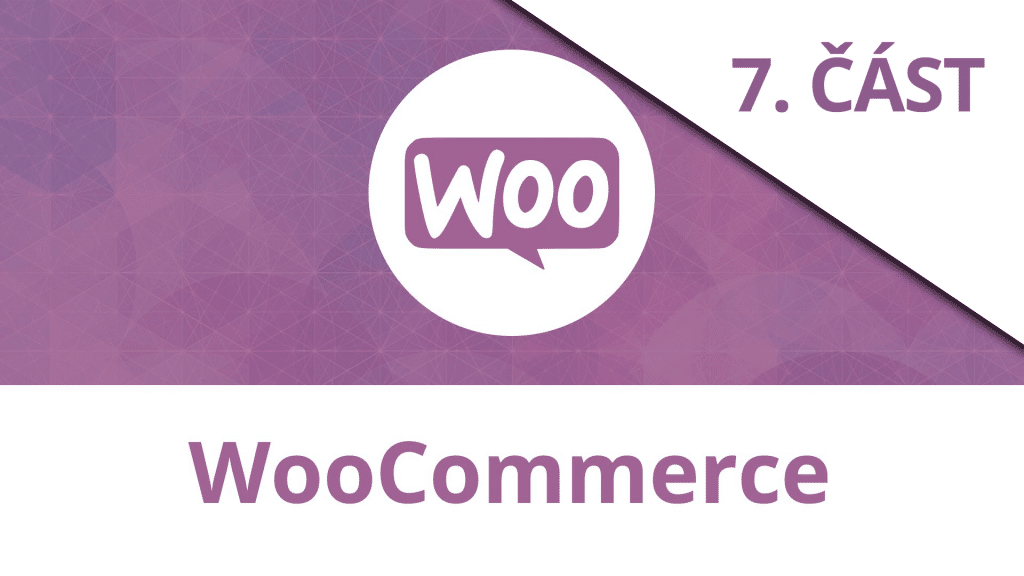
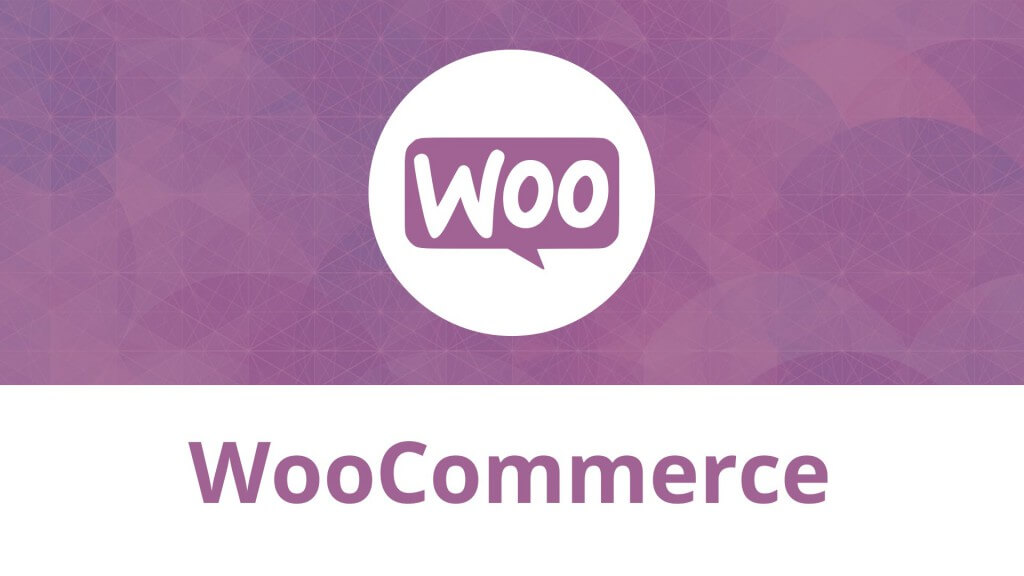
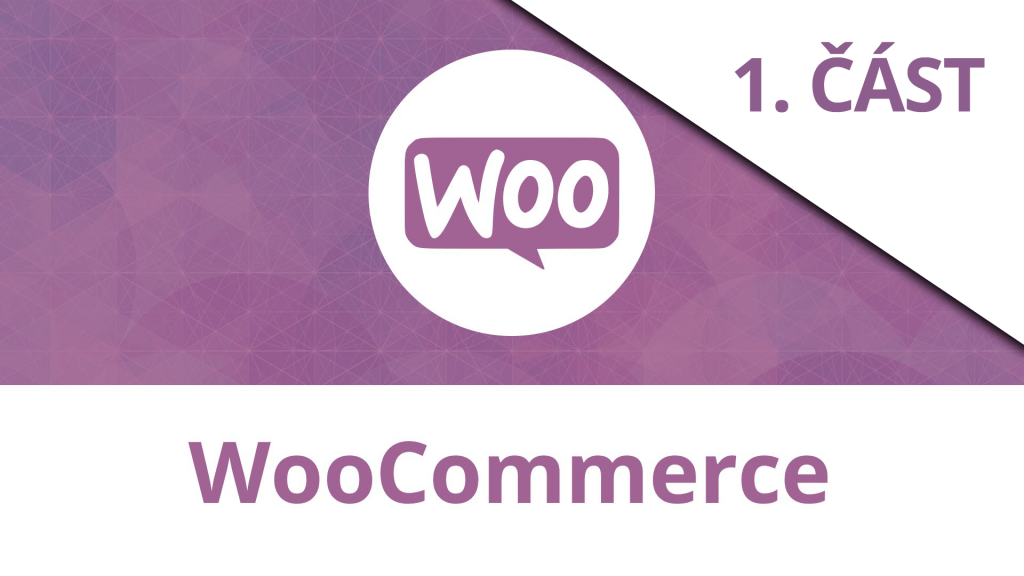
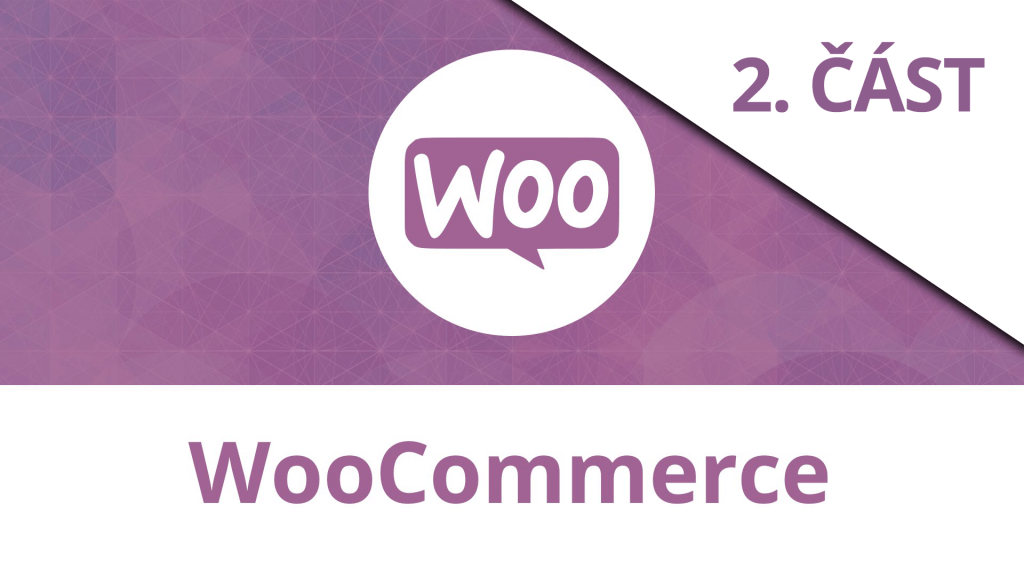
Zdravím, existuje možnost zadat cenu dopravy, dejme tomu 500 kč po celé ČR? A aby následně byla vidět na objednávce?
Díky, TK
Dobrý den,
cena dopravy na objednávce je. Nebo kde přesně to myslíte?
Dobrý den, nezobrazují se mi + na řádku pro přidání způsobu dopravy. Dělám všechno podle návodu. Čím to bude? Děkuji za odpověď.
Dobrý den je možné pro určité zboží nebo kategorie zakázat určitý druh dopravy. Jde o to, že pro některé zboží bych chtěl povolit jen osobní odběr. Díky
Zdravím,
měli by to umět nějaké pluginy (nemám vyzkoušené osobně). Například https://wordpress.org/plugins/elex-hide-woocommerce-shipping-methods-basic/ nebo placený tento určitě https://woocommerce.com/products/conditional-shipping-and-payments/
Dobrý den,
je možné mít více zón dopravy pro různé kategorie zboží? Tak že pro skupinu zboží A, lze pouze nastavit lokální doprava a pro jiná PSČ nebude povolena doprava. A pro skupinu zboží B bude povolena doprava po celé ČR. Děje se mi to, že když zadám více zón dopravy, tak se ty možnosti automaticky přidávají ke všem produktům, tak jestli to jde nějak omezit. Děkuji
Zdravím,
ano. Přesně k tomu slouží dopravní zóny ve WooCommerce.